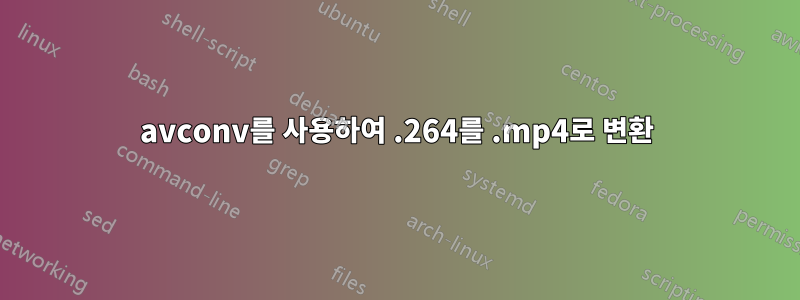
Lorex CCTV DVR에서 가져온 비디오 파일(오디오 스트림 없음)이 있습니다. 비디오 파일에는 ".264"라는 접미사가 있는데 이는 해당 형식이 원시 h264임을 의미한다고 가정합니다. Apple 태블릿의 기본 플레이어를 포함한 특정 미디어 플레이어에서 이 비디오를 재생할 수 없습니다. 파일을 보다 보편적으로 사용할 수 있는 다른 형식(예: mp4)으로 변환하고 싶습니다. Linux 터미널에서 다음 명령을 시도했습니다.
avconv -i ~/somePath/foo.264 -vcodec libx264 -f mp4 ~/somePath/foo.mp4
그러나 출력 mp4 파일은 기본적으로 총 크기가 285바이트로 비어 있었습니다. 또한 Ubuntu 비디오 응용 프로그램을 사용하여 재생하려고 하면 응용 프로그램에서 "오류가 발생했습니다. 이 파일에는 재생 가능한 스트림이 없습니다."라는 오류 메시지가 포함된 창을 반환했습니다.
file --mime-type ~/somePath/foo.264
~/somePath/foo.264: application/octet-stream
mediainfo ~/somePath/foo.264
...
Format:AVC; Format profile:Baseline@L2; Width:352 pixels; Height:240 pixels
...
누군가 .264 파일을 .mp4로 변환하는 방법을 알려줄 수 있나요?
답변1
.264 파일을 재생하고 mp4로 변환하는 방법:
.264 파일을 재생하는 방법:
- VLC가 없으면 설치하세요
- vlc 실행
- 모든 네스트 기본 설정을 표시하려면 "모두"를 선택하세요.
- "입력/코덱" 열에서 "디먹서"를 선택합니다. 디먹서는 오디오와 비디오 스트림을 분리하는 데 사용됩니다.
- 기본 설정 [자동]을 [H264 비디오 디먹서]로 변경
- .264 파일을 열고 "모든 파일"을 선택했는지 확인하세요.
.264 비디오 파일을 MP4 파일로 변환하는 방법:
- 미디어 드롭 메뉴에서 [변환/저장...]을 선택합니다.
- [미디어 열기] 창이 팝업되면 "추가"를 클릭하여 변환해야 하는 .264 파일을 추가합니다. 그런 다음 "변환/저장" 버튼을 클릭하여 계속하세요.
- 프로필 목록에서 "비디오 - H.264 + MP3(MP4)"를 선택하고 "구성" 아이콘을 클릭하여 프로필 설정을 구성합니다.
- MP4/MOV(기본값)가 아닌 "MPEG-TS"를 선택한 다음 "오디오 코덱"으로 이동하여 오디오를 비활성화합니다.
- "비디오 코덱" 탭으로 이동하여 코덱 목록에서 "H-264"를 선택한 다음 "원본 비디오 트랙 유지"를 선택/체크합니다. 이 단계는 매우 중요합니다.
- "저장"을 클릭하여 프로필 설정을 저장한 다음 "브라우저"를 클릭하여 생성된 파일을 저장해야 하는 디렉터리를 선택합니다. 그 후 "시작"을 클릭하여 파일 생성을 진행합니다. 몇 초만 지나면 파일 확장자가 .ts인 파일을 얻을 수 있습니다.
- Handbrake 소프트웨어를 실행하고 변환할 .ts 파일을 가져옵니다.
여기에서:https://www.unifore.net/ip-video-surveillance/how-to-play-264-video-files-from-ip-cameras-dvrs.html


